
오늘날의 온라인 세계에서 우리는 웹 회의와 점점 더 연결되고 있습니다. 학교, 직장, 심지어 우정도 Zoom, WebEx, Google 행아웃과 같은 플랫폼을 통해 이루어집니다. 그러나 오픈 소스 옵션을 찾는 사람들에게는 그렇게 많지 않습니다. 이것이 바로 여러분이 직접 구축하는 오픈 소스 웹 회의 및 e-러닝 플랫폼인 BigBlueButton이 등장한 곳입니다. 여기에서는 Linux에서 웹 회의에 BigBlueButton을 사용하는 방법을 보여줍니다.
BigBlueButton을 설치하기 전에
설명서 페이지를 많이 인용하지는 않겠지만 Linux에 BigBlueButton을 설치하는 데 주의해야 할 몇 가지 사항이 있습니다.
첫 번째는 프로덕션에서 사용할 계획이라면 내가 사용하는 사양보다 더 많은 것이 필요하다는 것입니다. 설치 페이지에 실제 서버를 실행하려면 다음이 있어야 한다고 나와 있습니다.
- Linux 커널 4.x를 실행하는 Ubuntu 16.04 64비트 OS
- 스왑이 활성화된 16GB 메모리
- 8개의 CPU 코어, 높은 단일 스레드 성능
- 녹화를 위한 500GB 이상의 디스크 여유 공간 또는 서버에서 세션 녹화가 비활성화된 경우 50GB
- TCP 포트 80 및 443 액세스 가능
- UDP 포트 16384 – 32768 액세스 가능
- 250Mbits/sec 대역폭(대칭) 이상
- TCP 포트 80 및 443 아니요 다른 웹 애플리케이션 또는 역방향 프록시에서 사용 중
- SSL 인증서 설정을 위한 호스트 이름(예:bbb.example.com)
- IPV4 및 IPV6 주소
- 전용(베어메탈) 하드웨어
그들은 사용하는 오디오 패킷 처리 프로그램과 녹음의 시간 동기화 문제 때문에 프로덕션용 VM으로 실행하지 않는 것이 좋습니다. 기본적으로 임대가 필요 없는 엔터프라이즈 1U 서버나 이와 유사한 것을 선택하는 것이 좋습니다. 그렇게 하면 다중 결합 NIC, 8-16 CPU 물리적 CPU 코어 및 많은 RAM을 포함하여 필요 이상으로 더 많은 요구 사항을 가질 수 있습니다.
그러나 수행 방법을 보여주기 위해 VM에서 실행할 것입니다. 이러한 요구 사항은 다음과 같습니다.
- 4 CPU 코어/8GB 메모리
- 로컬 VM 또는 LXC 컨테이너에 설치
- 50G의 디스크 공간
- IPV4 주소만
BigBlueButton 설치
설치 방법에는 몇 가지가 있습니다. 내부 작동 방식을 많이 배우지 않는 쉬운 방법과 내부 작동 방식에 친밀하게 익숙해지는 어려운 방법입니다. 선택은 여러분의 몫이지만 설치와 관리가 더 간단하기 때문에 저는 쉬운 방법을 택하겠습니다. 더 어려운 길을 가고 싶다면 문서 페이지에서 단계별로 따를 수 있습니다.
더 쉬운 설치 방법은 웹 사이트의 스크립트나 Ansible 역할을 사용하여 설치 프로세스를 자동화하는 것입니다. 테스트해보고 싶은 분들을 위해 스크립트를 추천합니다.
스크립트를 사용하려면 다음 명령을 사용하여 GitHub에서 복제해야 합니다.
git clone git://github.com/bigbluebutton/bbb-install
다음 명령으로 스크립트를 실행합니다.
sudo ./bbb-install.sh -w -a -v bionic-23 -s HOSTNAME -e EMAIL
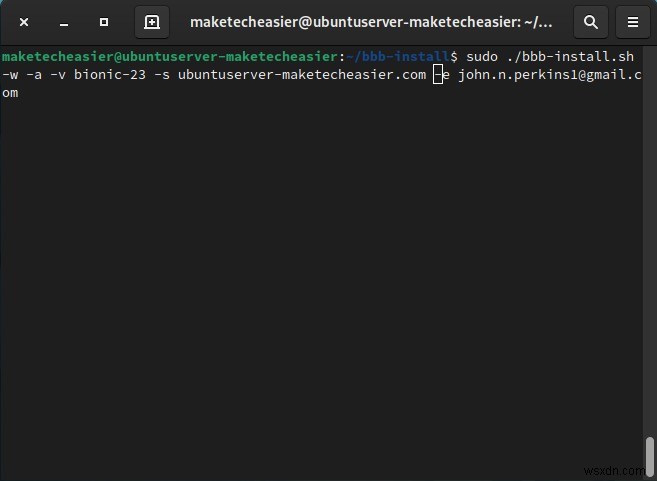
위의 스크립트에서 HOSTNAME 서버의 호스트 이름이며 EMAIL 는 SSL 설정을 위한 이메일 주소이며 필수 단계입니다. 스크립트를 사용하는 데 약 30분 정도 소요됩니다. 즉, 커피를 다시 채우고 휴식을 취할 수 있는 충분한 시간이 있음을 의미합니다.
돌아오면 모든 것이 준비되어 있어야 합니다. 그 시점에서 도메인 이름(또는 가상 테스트 서버의 IP 주소)을 입력하고 데모를 시작할 수 있습니다. 서버에서도 패키지를 업그레이드하는 데 사용한 스크립트를 계속 실행할 수 있습니다.
BigBlueButton 사용 방법
스크립트를 사용하면 BigBlueButton 데모 패키지가 설치되어 너무 많이 커밋하지 않고도 모든 것이 어떻게 작동하는지 배울 수 있습니다. 이를 위해서는 유효한 SSL 인증서가 필요하며 등록된 도메인 이름이 필요합니다. 나는 그것이 없기 때문에 BigBlueButton 데모 서버를 사용할 것입니다.
중재자로 방을 만들고 시작을 클릭합니다. 해당 회의 링크를 다른 사람에게 보내고 해당 링크에 초대할 수 있습니다.
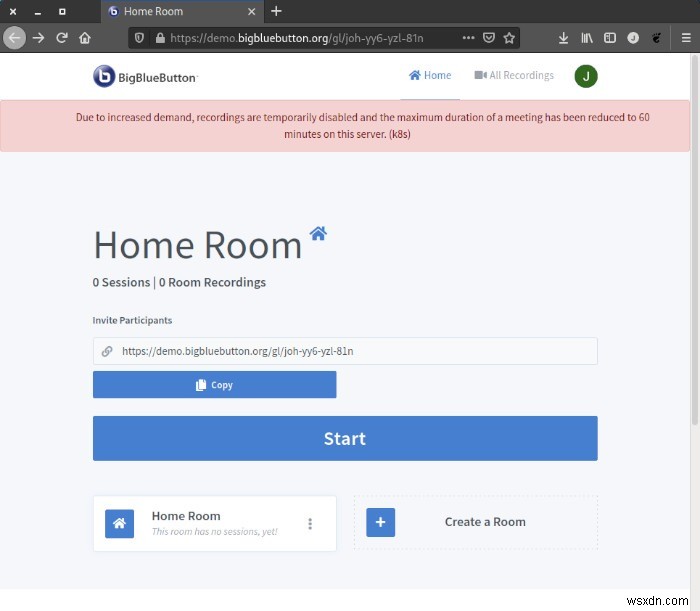
마이크의 오디오에 참여하거나 듣기만 하도록 초대됩니다. 거기에서 당신은 회의에 있습니다.

채팅에서 YouTube의 튜토리얼 비디오에 대한 링크를 볼 수 있습니다. 나중에 플랫폼에 대해 배울 때 더 유용할 것입니다.

채팅을 마치면 BigBlueButton을 주요 온라인 학습 플랫폼으로 만드는 많은 도구를 모두 볼 수 있습니다. 작은 손을 클릭하면 사용 가능한 다양한 도구를 볼 수 있습니다. 연필을 사용하면 프레젠테이션에 무언가를 그릴 수 있습니다. 또한 당신이 가리키고 있는 것을 사람들에게 보여주기 위해 화면에 작은 레이저 포인터가 있음을 주목하십시오.

모든 슬라이드는 화이트보드이지만 이 데모 서버에는 특정 화이트보드 슬라이드가 있습니다. 필요한 것은 무엇이든 그릴 수 있습니다. 이 예에서는 몇 개의 네트워크 다이어그램 기호를 그렸지만 아이디어를 얻었습니다. 또한 다중 사용자 화이트보드가 있어 학생들이 작업 중인 내용을 보여줄 수 있습니다.

공유 메모 섹션은 가지고 있는 메모를 입력하거나 채팅에서 질문을 강조 표시하고 해당 답변을 해결할 수 있기 때문에 훌륭합니다. 강의 노트 중 일부를 복사/붙여넣기하여 사람들이 작업하도록 할 수도 있습니다.

간단한 BigBlueButton
원격으로 일하는 교사들에게 훌륭한 새 도구보다 더 흥미로운 것은 없습니다. BigBlueButton에는 e-러닝 플랫폼에 적합한 많은 흥미로운 기능이 있습니다. 다른 화상 회의 콘텐츠에 관심이 있는 경우 Zoom 키보드 단축키 치트시트, 재택 근무 중 화상 회의에 대한 주요 팁, Raspberry Pi를 화상 회의 스테이션으로 전환하는 방법에 대한 가이드를 확인하세요.
